The Beginning
TP-LINK 全家通智享路由X43网速限制怎么设置?网速限制功能可以限制电脑的最大上下行速率,可以保证整个网络带宽资源合理利用。今天发掘者就给大家讲解TP-LINK 全家通智享路由X43网速限制怎么设置,请看下文。

设置步骤
在浏览器地址栏输入tplogin.cn,输入管理员密码,登录到路由器管理界面。
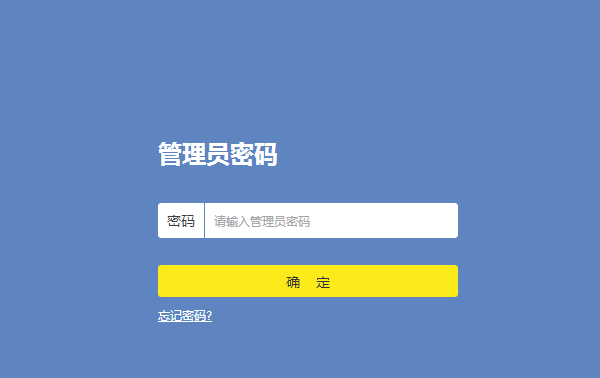
在路由器主界面点击“设备管理”,进入管理设置页面,找到待控制的设备,点击“管理”。
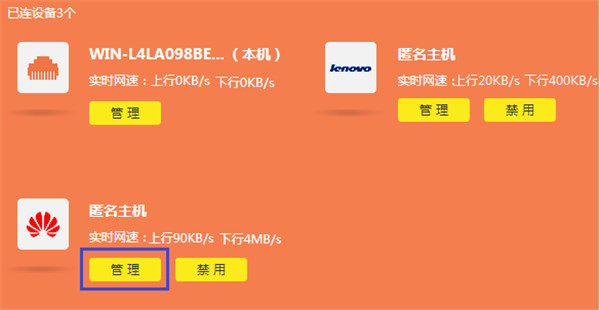
点击设备名字,修改为常用名便于管理,然后点击“限速”,分别限制上下行速率的最大值。
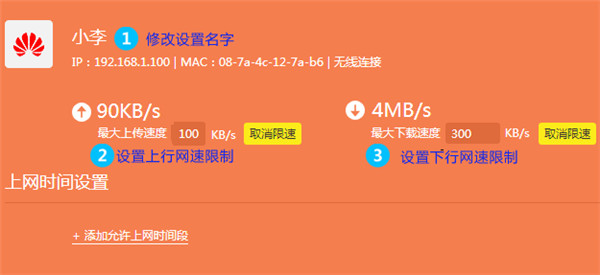
这样,网速限制就设置完成啦。
以上就是发掘者给大家整理的TP-LINK 全家通智享路由X43网速限制怎么设置的全部内容,更多智能资讯,关注。
推荐您看:
[TP-LINK 全家通智享路由X43怎么修改wifi密码]
[TP-LINK 全家通智享路由X43上网时间怎么控制]
[TP-LINK 全家通智享路由X43无线接入控制怎么设置]
THE END





